Déployer Azure File Sync
Azure File Sync vous permet de mettre en cache plusieurs partages Azure Files sur un serveur Windows Server local ou une machine virtuelle hébergée dans le cloud. Vous pouvez utiliser Azure File Sync pour centraliser les partages de fichiers de votre organisation dans Azure Files tout en conservant la flexibilité, le niveau de performance et la compatibilité d’un serveur de fichiers local.
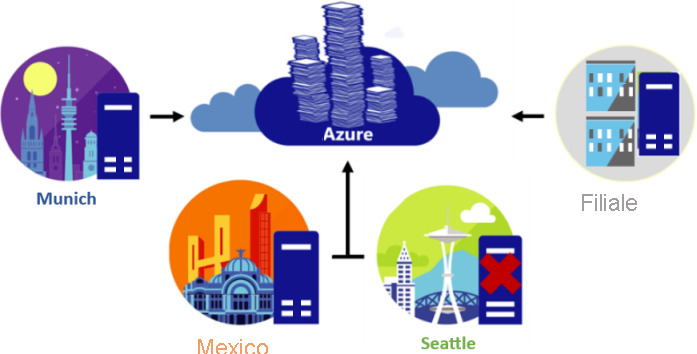
Ce qu’il faut savoir sur Azure File Sync
Examinons les caractéristiques d’Azure File Sync.
Azure File Sync transforme votre Windows Server en un cache rapide de vos partages Azure Files.
Vous pouvez utiliser tout protocole disponible dans Windows Server pour accéder à vos données localement avec Azure File Sync, notamment SMB, NFS et FTPS.
Azure File Sync prend en charge autant de caches que nécessaire dans le monde entier.
Hiérarchisation cloud
La hiérarchisation cloud est une fonctionnalité facultative d’Azure File Sync qui met en cache localement sur le serveur les fichiers fréquemment consultés, tandis que tous les autres fichiers sont hiérarchisés sur Azure Files en fonction de paramètres de stratégie.
Quand un fichier est hiérarchisé, Azure File Sync remplace le fichier localement par un pointeur. Un pointeur est communément appelé point d’analyse. Le point d’analyse représente une URL vers le fichier dans Azure Files.
Lorsqu'un utilisateur ouvre un fichier hiérarchisé, Azure File Sync rappelle les données du fichier à partir d’Azure Files avec fluidité, sans que l’utilisateur ait besoin de savoir que le fichier est stocké dans Azure.
Les fichiers de hiérarchisation cloud ont des icônes grisées avec un attribut de fichier
Ohors connexion pour permettre à l’utilisateur de savoir que le fichier est uniquement dans Azure.
Aspects à prendre en compte lors de l’utilisation d’Azure File Sync
L’utilisation d’Azure File Sync offre de nombreux avantages. Prenez en compte les scénarios suivants et réfléchissez à la façon dont vous pouvez utiliser Azure File Sync avec vos partages Azure Files.
Envisagez d’opérer un lift-and-shift d’application. Utilisez Azure File Sync pour déplacer des applications qui nécessitent un accès entre Azure et des systèmes locaux. Donnez un accès en écriture aux mêmes données sur les serveurs Windows et Azure Files.
Envisagez un support pour les filiales. Fournissez un support aux filiales qui doivent sauvegarder des fichiers à l’aide de Azure File Sync. Utilisez le service pour configurer un nouveau serveur qui se connecte à un stockage Azure.
Envisagez la sauvegarde et la récupération d’urgence. Après avoir implémenté Azure File Sync, le service Sauvegarde Azure sauvegarde vos données locales. Restaurez les métadonnées de fichier immédiatement et rappelez les données selon le besoin pour une récupération d’urgence rapide.
Envisagez l’archivage de fichiers avec la hiérarchisation cloud. Azure File Sync stocke uniquement les données récemment utilisées sur les serveurs locaux. Implémentez la hiérarchisation cloud afin que les données non utilisées migrent vers Azure Files.